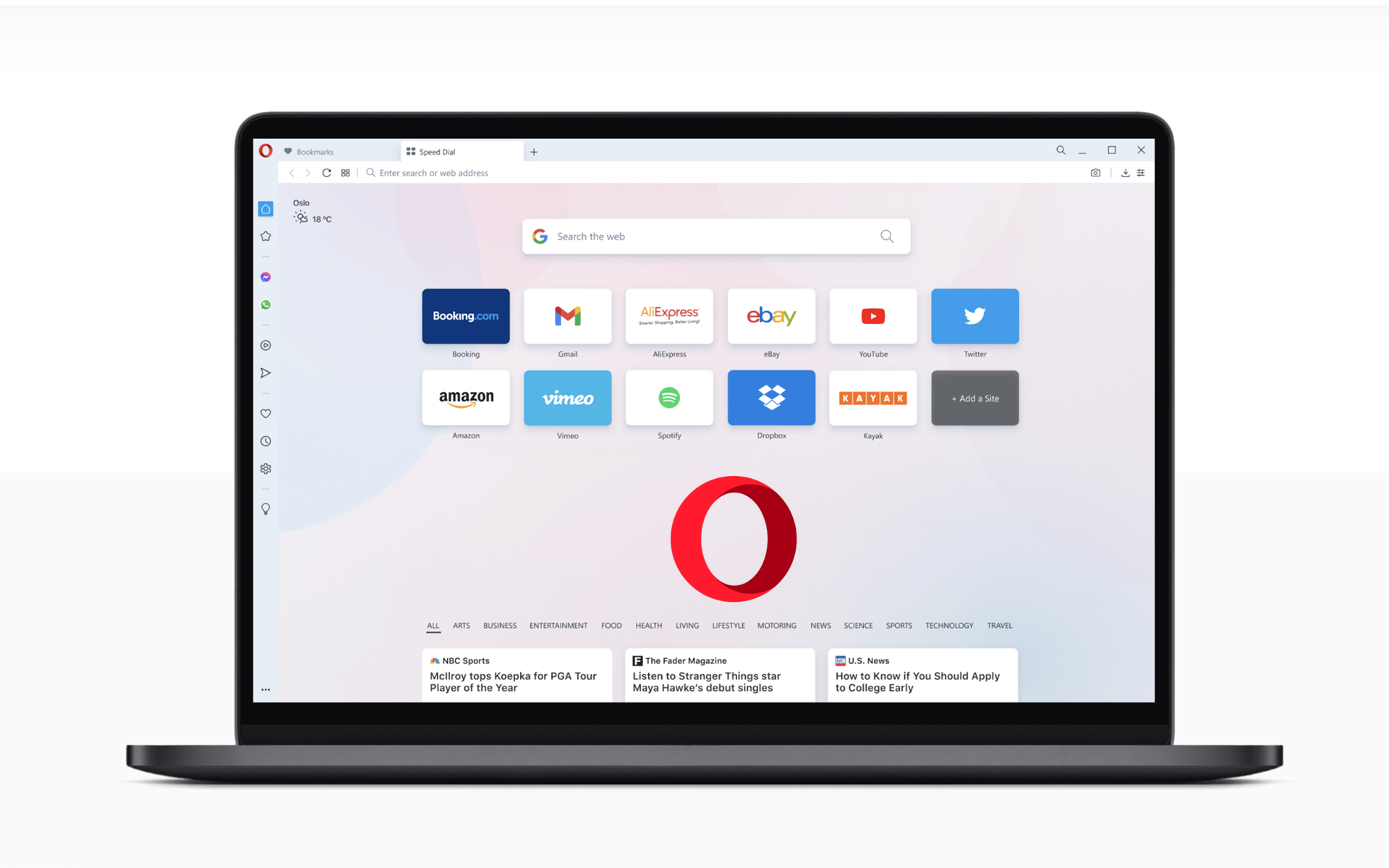Nu stiu cum am reusit zilele astea, dar in repetate randuri mi-a disparut アイコン-ul default de la オペラブラウザ. In loc cercului “o” rosu, imi aparea atat pe ショートカットオン デスクトップ と同様に Windows 7 タスクバー, icon-ul default de “unknown file“。
Cum recuperam / schimbam iconita unei aplicatii。
In mod default, shortcut-ul Opera 10.10 are iconita :

In caz ca aceasta iconita dispare subit, sau doriti sa o schimbati, trebuie sa urmati cativa pasi foarte simpli.
1。 右クリック pe shortcut-ul aplicatiei (オペラ、 Firefox、 ウィンアンプ、 インターネットエクスプローラー、など…) careia doriti sa-i schimbati iconita & [PE]をクリックします プロパティ。
2. In tab-ul “ショートカット” gasim butonul アイコンを変更します … Click pe acest buton.
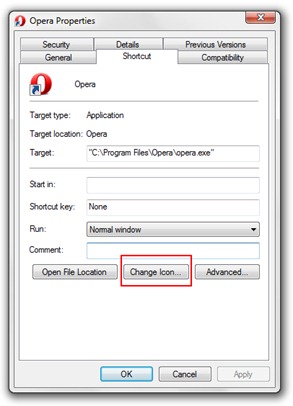
3. Se va deschide un windows / o caseta de dialog, in locatia default a executabilului, care contine toate iconitele default ale aplicatiei. Pentru Opera Browser, locatia default este %ProgramFiles%Operaopera.exe . Aici putem selecta una din iconitele default…sau putem apasa butonul “ブラウズ” pentru a selecta o alta iconita din calculatorul nostru.
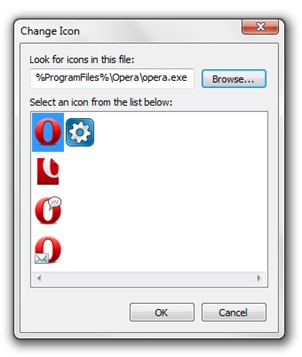
4. Selectam (dublu-click) noua iconita pentru shortcut-ul Opera si apasam OK & Apply.
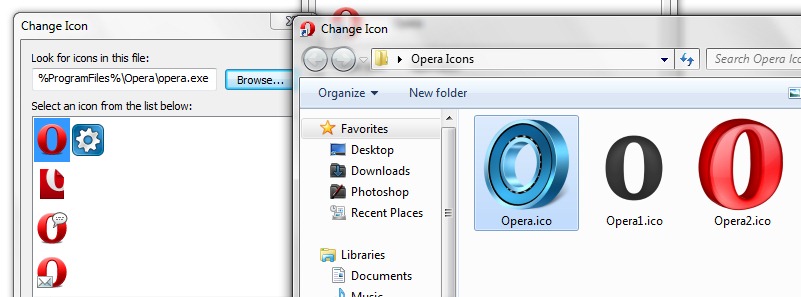
5. Pentru cei care au Windows 7 sau Windows Vista, o sa se deschida o caseta de dialog care sa va ceara permisiune de Administrator pentru modificarea facuta.
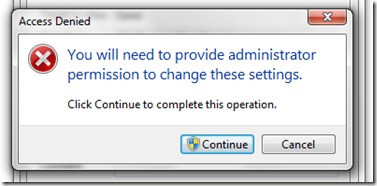
Apasati “続く“。
Dupa acest pas, iconita de la Opera a fost modificata.

のユーザー Windows7, pot da click-dreapta pe shortcut-ul de pe Desktop & タスクバーにピン pentru a pune Opera cu noua iconita in taskbar.
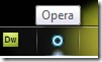
Aceasta metoda se poate aplica la toate インストールされているプログラム, dar este utila numai in cazul in care dispare vreo iconita sau daca doriti sa faceti o mica customizare a taskbar-ului in Windows 7.
アイコンが見つからないアプリの変更または回復 (例: Opera)
について ステルスL.P.
創設者および編集者 ステルス設定, din 2006 pana in prezent. Experienta pe sistemele de operare Linux (in special CentOS), Mac OS X , Windows XP > Windows 10 Si WordPress(CMS)。
Stealth L.P. の投稿をすべて表示あなたも興味があるかもしれません...